
软件大小:100.39 MB软件语言:简体中文授权方式:免费软件
更新时间:2020-10-28运行环境:Win ALL
推荐下载 软件大小 版本说明 下载地址
荔枝直播助手是由荔枝直播平台为旗下主播们制作的一款直播辅助软件,荔枝直播助手内置了众多直播辅助功能,比如直播测速、直播连线、PK邀请、设房管、禁言等,可以帮助各位主播们在直播的时候,可以更好的管理和维护直播间,如果您想要在荔枝直播平台开启直播,那么下载这款荔枝直播助手是您开启直播的第一步。
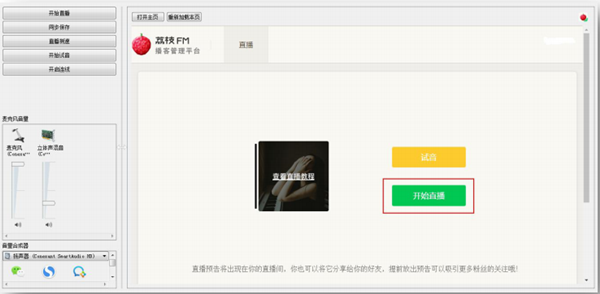
荔枝直播助手软件特色
1、节目弹幕随心看,实时管理
2、一键开启直播,方便快捷
3、音频直播,时刻让听众听见你的声音
4、用户可以将直播和回放内容一键分享到社交平台
5、直播结束后,系统将会自动生成回放视频,以便于用户随时回看
6、主播可以在发起直播时或直播过程中随时开启/关闭聊天室
7、监播后台还集成批量监控功能,支持监播人员同时监管多个直播间
8、支持摄像机采集信号
9、在直播间,最多支持三人同时连麦,实时在线视频交流
10、高度智能化的违禁词/敏感词过滤系统可以即时识别并屏蔽用户发布的违规内容,也为应用内的社交环境带来较好的用户体验
荔枝直播助手安装步骤
1. 确保电脑已经安装了显卡驱动,如果没有,请到显卡官网下载安装或者用驱动精灵更新。
2. 如果有安装旧版本,请卸载旧版本(开始菜单 -> 荔枝FM直播助手,打开Uinstall)。并删除安装路径文件夹(C:Program FilesLZFM_OBS_Studio)和桌面OBS快捷方式,避免混淆。
3. 双击执行LZFM_OBS-Setup.exe开始安装。
4. 安装过程
a. 安装时若检测到安装了旧版本,会提示您卸载旧版本。若您选择“确认”,则卸载旧版本后安装新版本;否则安装过程终止。
b. 选择路径安装“荔枝FM直播助手”,完成后会在桌面生成快捷方式。
5. 打开“荔枝FM直播助手”时,如果系统提示“Could not find any D3DCompiler libraries”说明DirectX环境未安装或损坏
请下载DirectX修复工具,解压缩后,使用工具修复DirectX环境。
6. 打开“荔枝FM直播助手”,使用荔枝FM账号登录。
7. 设置麦克风和音频设备。设置 -> 音频 -> 选择好麦克风驱动和音频设备驱动 -> 应用。
8. 点击“开始直播”按钮即可开始直播,点击“同步保存”按钮即可同步保存到文件,文件保存路径可以在设置里调整。
9. 要打开连线功能。在荔枝FM直播助手界面中点击开始连线。
10. Done
荔枝直播助手直播教程
1、双击打开并使用荔枝APP扫码登录
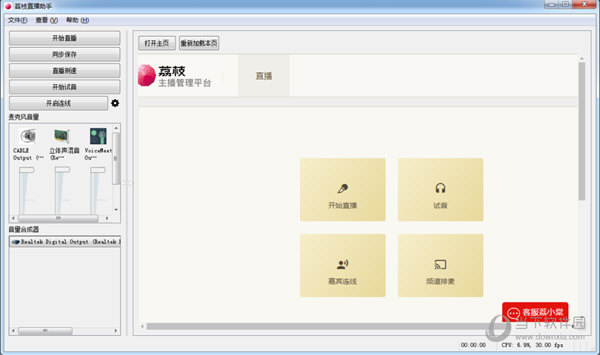
2、输出设置
点击录音中的【浏览】,可以修改直播录音的文件保存路径。
提示:音频比特率设置为192,假如直播出现卡顿,可以根据网络情况进行下调。
提示:直播开始时,点击软件中的【同步保存】,即可保存录音文件到相应的路径。
3、在直播助手中右侧界面点击【开始直播】(若页面加载丌出来,则点击【打开主页】)
4、填写直播标题、话题,选择直播标签,上传直播封面,选择直播时间,发布预告
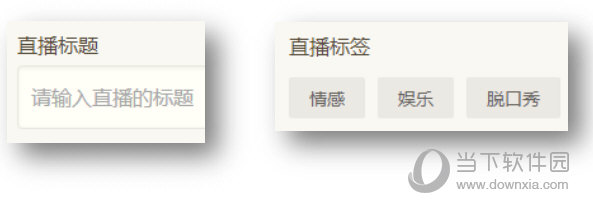
5、在直播助手中,先点击左侧按钮【开始试音】,用手机扫描二维码进行试听
试音用于供您调试直播音频设备,手机试听时,最多会有30s左右的延迟,请勿担心,开始直播时延迟丌会这么久
6、直播前最好进行一次连线的调试,步骤不正常连线一样
点击直播助手中左侧按钮【开启连线】,在右侧界面选择相应听众进行连线
7、调试完成后,点击【开始直播】
直播助手会自动推送您选中的音频设备中的声音,推送的实时状态会显示在右下角的状态栏
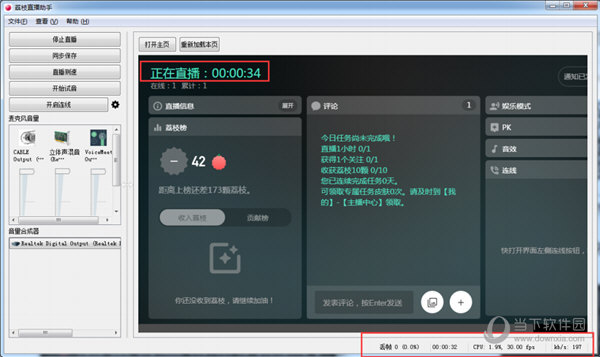
荔枝直播助手更新日志
界面调整,操作更友好
简化开播流程
增加包裹的使用
修复一些已知问题